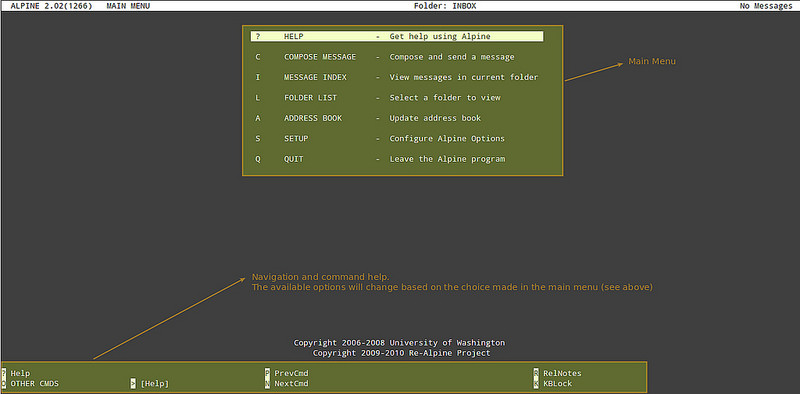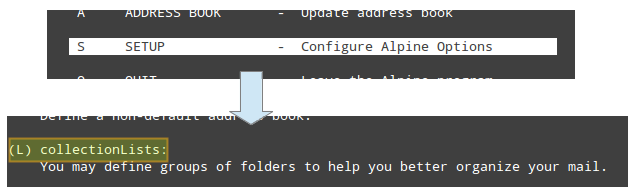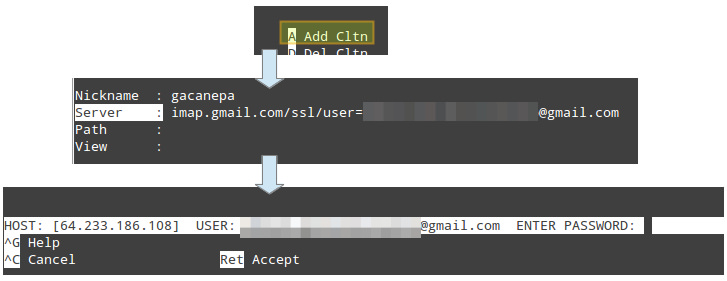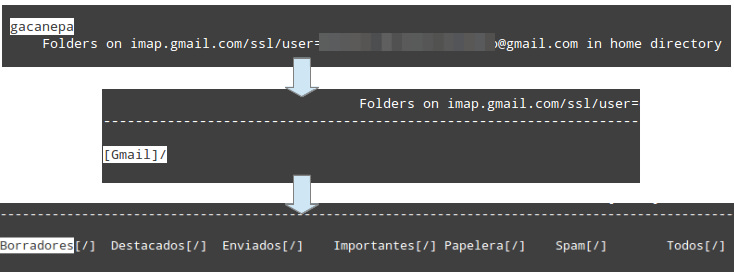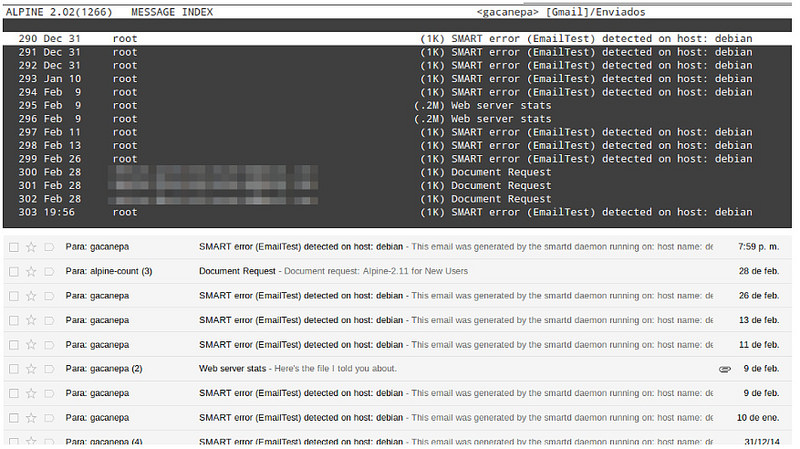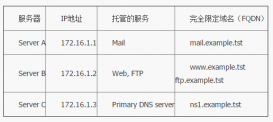在這個(gè)帖子中,我將為你展示 Linux 命令行的另一個(gè)漂亮干練的使用案例:訪問(wèn) Google 的 Gmail 服務(wù),為此,我們將使用 Alpine,一個(gè)基于 ncurses 的多功能命令行郵件客戶端(不要和 Alpine Linux 搞混淆)。我們將在 Alphine 中配置 Gmail 的 IMAP 和 SMTP 設(shè)定,通過(guò) Google 的郵件服務(wù)器在終端環(huán)境中收取和發(fā)送郵件。在這個(gè)教程的最后,你將發(fā)現(xiàn)只需幾步就可以在 Alpine 中使用其他的郵件服務(wù)。
誠(chéng)然,已有許多卓越的基于 GUI 的郵件客戶端存在,例如 Thunderbird, Evolution 或者甚至是 Web 界面,那么為什么還有人對(duì)使用命令行的郵件客戶端來(lái)收取 Gmail 這樣的事感興趣呢?答案很簡(jiǎn)單。假如你需要快速地處理好事情并想避免浪費(fèi)不必要系統(tǒng)資源;或者你正工作在一個(gè)精簡(jiǎn)安裝無(wú)操作臺(tái)的服務(wù)器上,它沒(méi)有安裝用于圖形顯示的 X 服務(wù);又或者是 X 服務(wù)在你的桌面上崩潰了,而你需要在解決這個(gè)問(wèn)題之前急切地發(fā)送一些郵件。在上述所有的情況下, Alpine 都可以派上用場(chǎng)并在任何時(shí)間滿足你的需求。
除了簡(jiǎn)單的編輯,發(fā)送和接收文本類的郵件信息等功能外, Alpine 還可以進(jìn)行加密,解密和對(duì)郵件信息進(jìn)行數(shù)字簽名,以及與 TLS(注:Transport Layer Security,傳輸層加密)無(wú)縫集成。
在 Linux 上安裝 Alpine
在基于 Red Hat 的發(fā)行版本上,可以像下面那樣來(lái)安裝 Alpine。需要注意的是,在 RHEL 或 CentOS 上,你需要首先啟用 EPEL 軟件倉(cāng)庫(kù)。
代碼如下:
在 Debian,Ubuntu 或它們的衍生發(fā)行版本上,你可以這樣做:
代碼如下:
在安裝完成后,你可以運(yùn)行下面的命令來(lái)啟動(dòng)該郵件客戶端:
代碼如下:
在你第一次啟用 Alpine 時(shí),它將在當(dāng)前用戶的家目錄下創(chuàng)建一個(gè)郵件文件夾(~/mail),并顯現(xiàn)出主界面,正如下面的視頻所顯示的那樣:YOUTUBU 視頻 - http://www.youtube.com/kuKiv3uze4U 。
它的用戶界面有下列幾個(gè)模塊:
請(qǐng)隨意地瀏覽、操作來(lái)熟悉 Alpine。你總是可以在任何時(shí)候通過(guò)敲 'Q' 來(lái)回到命令提示符界面。請(qǐng)注意,所有的字符界面下方都有與操作相關(guān)的幫助。
在進(jìn)一步深入之前,我們將為 Alpine 創(chuàng)建一個(gè)默認(rèn)的配置文件。為此,請(qǐng)關(guān)閉 Alpine,然后在命令行中執(zhí)行下面的命令:
代碼如下:
配置 Alpine 來(lái)使用 Gmail 賬號(hào)
當(dāng)你安裝了 Alpine 并至少花費(fèi)了幾分鐘的時(shí)間來(lái)熟悉它的界面和菜單,下面便是實(shí)際配置它來(lái)使用一個(gè)已有的 Gmail 賬戶的時(shí)候了。
在 Alpine 中執(zhí)行下面的步驟之前,記得首先要通過(guò)你的 Web 郵件界面,在你的 Gmail 設(shè)定里啟用 IMAP 協(xié)議。一旦在你的 Gmail 賬戶中啟用了 IMAP ,執(zhí)行下面的步驟來(lái)在 Alpine 中啟用閱讀 Gmail 信息的功能。
首先,啟動(dòng) Alpine。
按 'S' 來(lái)進(jìn)行設(shè)置,再按 'L' 選擇 collectionLists 選項(xiàng)來(lái)定義不同的文件夾類別以幫助你更好地組織你的郵件:
按 'A' 來(lái)新建一個(gè)文件夾并填寫必要的信息:
Nickname: 填寫任何你想寫的名字;
代碼如下:
你可以將 Path 和 View 留白不填。
然后按 Ctrl+X 并在提示時(shí)輸入你的 Gmail 密碼:
假如一切如預(yù)期一樣進(jìn)展順利,就會(huì)出現(xiàn)一個(gè)以你先前填寫的昵稱來(lái)命名的新文件夾。你應(yīng)該可以在這里找到你的 Gmail 信箱:
要驗(yàn)證的話,你可以比較在 Alpine 中顯示的 "Gmail Sent" 信箱和在 Web 界面下的信箱:
默認(rèn)情況下,每隔 150 秒,它將自動(dòng)檢查新郵件或提示,你可以在文件 /etc/pine.conf中改變這個(gè)值,同時(shí)你還可以修改許多其他設(shè)定。這個(gè)配置文件擁有詳細(xì)且清晰的注釋。例如,為了將檢查新郵件的時(shí)間間隔設(shè)定為 10 秒,你需要這樣設(shè)定:
代碼如下:
mail-check-interval=10
最后,我們需要配置一個(gè) SMTP 服務(wù)器來(lái)通過(guò) Alpine 發(fā)送郵件。回到先前解釋過(guò)的 Alpine 的設(shè)置界面,然后按 'C' 來(lái)設(shè)定一個(gè) Google 的 SMTP 服務(wù)器地址,你需要像下面這樣編輯 SMTP Server(用于發(fā)送郵件)這一行內(nèi)容:
代碼如下:
當(dāng)你按 'E' 離開(kāi)設(shè)定界面時(shí),將會(huì)提醒你保存更改。一旦你保存了更改,馬上你就可以通過(guò) Alpine 來(lái)發(fā)送郵件了!為此,來(lái)到主菜單中的 Compose 選項(xiàng),接著開(kāi)始從命令行中操作你的 Gmail 吧。
總結(jié)
在這個(gè)帖子里,我們討論了在終端環(huán)境中如何通過(guò)一個(gè)名為 Alpine 的輕量且強(qiáng)大的命令行郵件客戶端來(lái)訪問(wèn) Gmail。 Alpine 是一個(gè)發(fā)布在 Apache Software License 2.0 協(xié)議下的自由軟件,該協(xié)議與 GPL 協(xié)議相兼容。 Alpine 引以自豪的是:它不僅對(duì)新手友好,同時(shí)還做到了讓那些經(jīng)驗(yàn)豐富的系統(tǒng)管理員認(rèn)為它是強(qiáng)大的。我希望在你閱讀完這篇文章后,你能意識(shí)到我最后一個(gè)論斷是多么的正確。